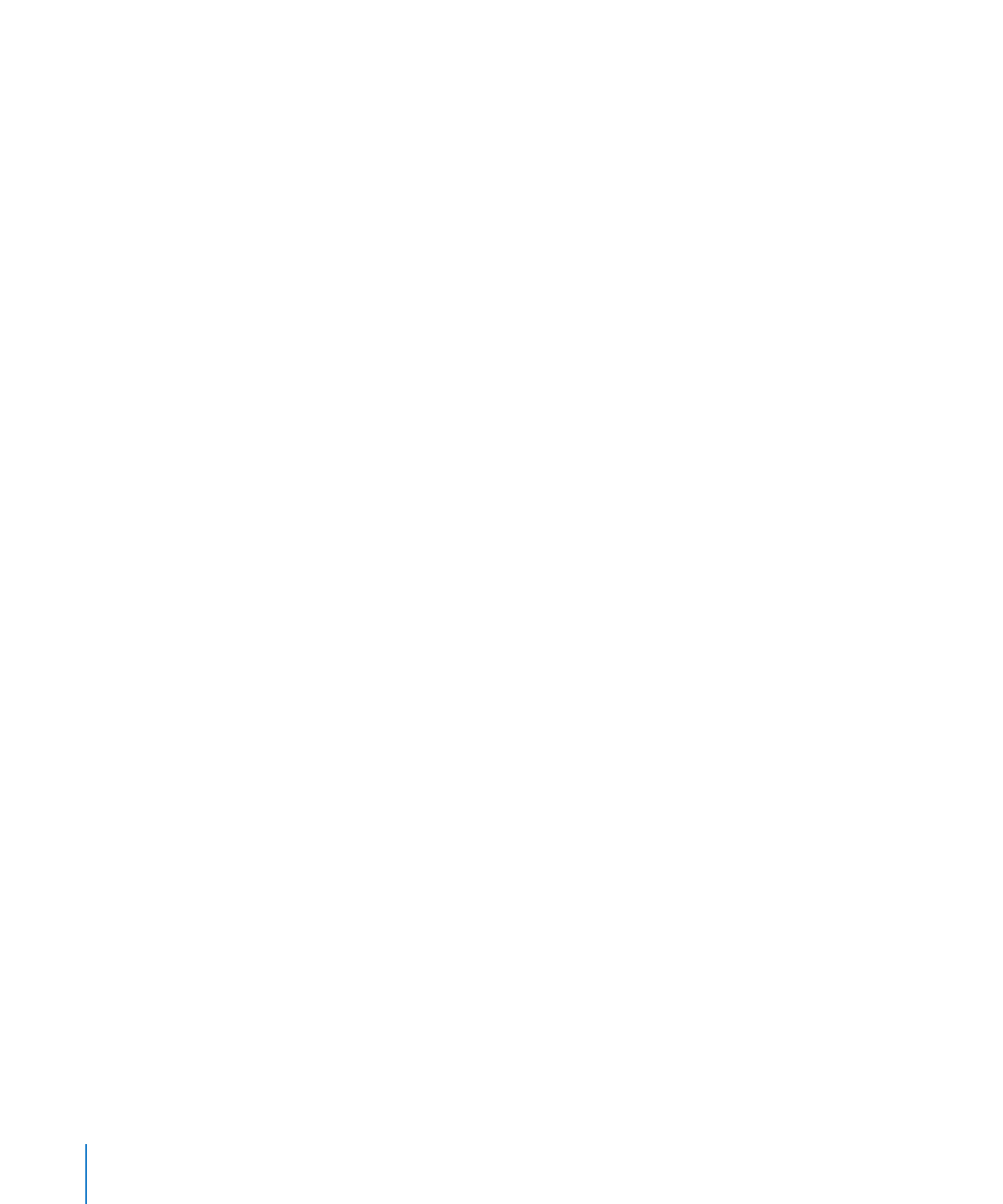
크기 조절하기
선택
핸들 중 하나를 드래그하거나 측정기 속성을 사용하여 표를 크게 또는 작게 만들 수
있습니다
. 표의 열과 행을 크기 조절하여 표의 크기를 변경할 수도 있습니다.
다음과
같은 방법으로 선택된 표의 크기를 조절합니다.
표를
선택하면 나타나는 사각형 선택 핸들 중 하나를 드래그합니다.
m
표의
비율을 유지하려면, Shift 키를 누른 채로 드래그합니다.
표의
중앙에서부터 크기를 조절하려면 Option 키를 누른 채로 드래그합니다.
한
방항으로 표의 크기를 조절하려면 모서리 핸들 대신 옆면의 핸들을 드래그합니다.
정확한
크기를 지정하여 크기를 조절하려면, 표나 표 셀을 선택하고 도구 막대에서
m
속성을
클릭한 다음, 측정기 속성 버튼을 클릭합니다. 크기 필드에 새로운 너비 및 높이를
지정합니다
. 표의 비율을 유지하려면 너비와 높이 값을 변경하기 전에 "비율 유지"를
선택합니다
.
표
행과 열 크기 조절하기
행과
열의 크기를 가장 쉽게 조절하는 방법은 테두리를 드래그하는 것입니다. 하나
이상의
셀을 선택하고 메뉴 명령을 사용하여 행이나 열을 같은 높이나 너비로 만들 수도
있습니다
.
행
높이나 열 너비의 정확한 크기를 지정하려면, 표 속성을 사용합니다.
셀
내용이 셀에 비해 너무 크다면, 클리핑 표시기가 셀의 하단 오른쪽 모서리의 사각형
안에
더하기 기호(+)로 나타납니다. 표 속성에서 내용에 맞게 셀 크기를 자동으로 설정할
수
있습니다.
다음과
같은 방법으로 개별 행과 열의 크기를 조절합니다.
단일
행의 크기를 조절하려면 행의 하단 테두리를 위나 아래로 드래그합니다.
m
한
열의 크기를 조절하려면 열 테두리를 오른쪽 또는 왼쪽으로 드래그합니다.
m
다음과
같은 방법으로 행 높이나 열 너비를 균등하게 합니다.
모든
행의 크기를 같게 하려면, 표를 선택하고 포맷 > 표 > 같은 높이로 행 조정을
m
선택합니다
.
여러
행을 같은 크기로 만들려면, 행에서 하나 이상의 셀을 선택하고 표 > 같은 너비로 행
m
배열을
선택합니다. 행은 근접해 있지 않아도 됩니다.
모든
열의 크기를 같게 하려면 포맷 > 표 > 같은 너비로 열 조정을 선택합니다.
m
여러
열을 같은 크기로 만들려면, 열에서 하나 이상의 셀을 선택하고 표 > 같은 너비로 열
m
배열을
선택합니다. 열은 근접해 있지 않아도 됩니다.
행
높이나 열 너비의 크기를 지정하려면,
1
도구 막대에서 속성을 클릭하고 표 버튼을 클릭합니다.
2
표 속성에서 표를 클릭합니다.
3
열 너비와 행 높이 필드에 값을 지정합니다.
156
제
10 장
표
사용하기
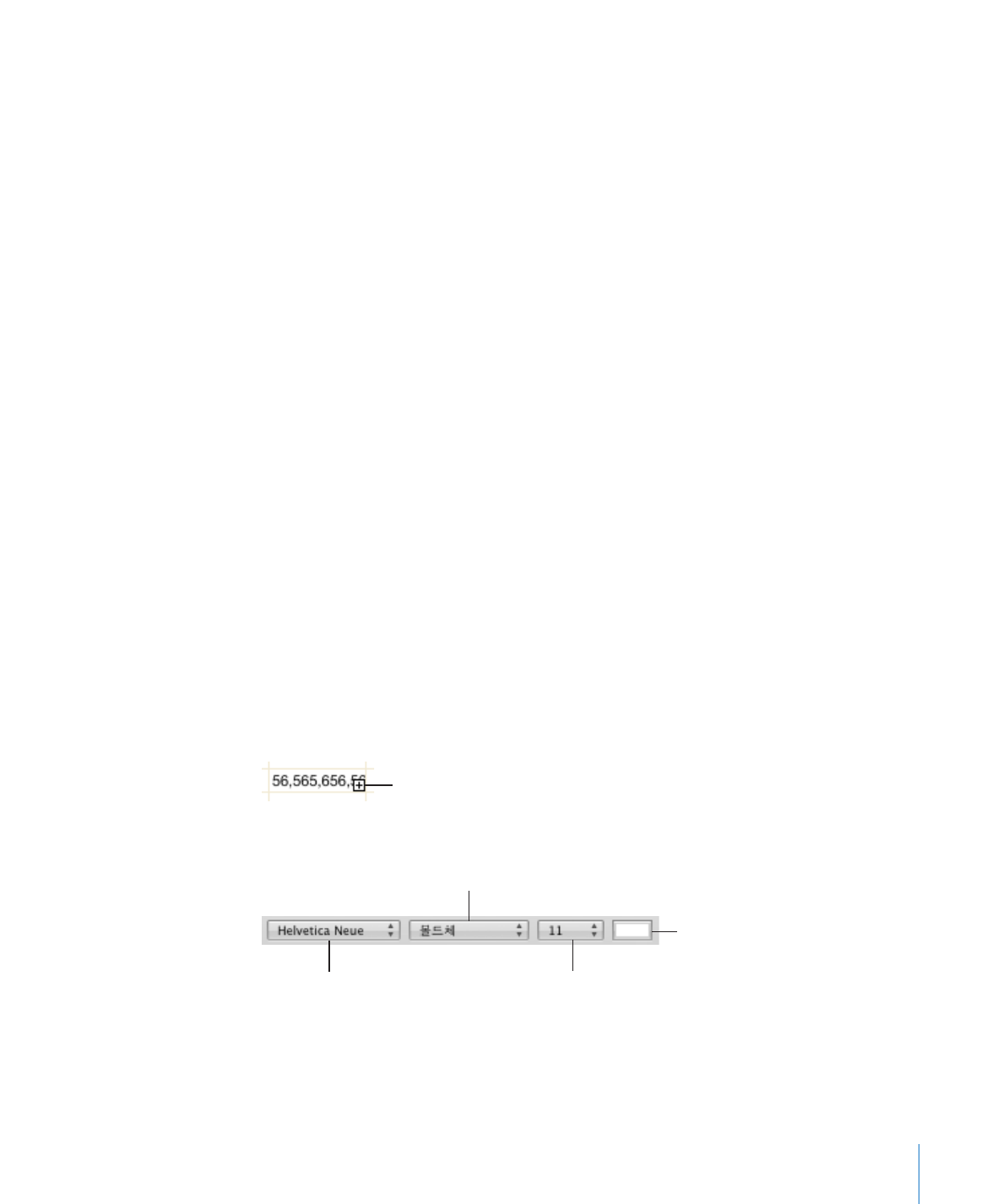
제
10 장
표
사용하기
157
내용에
맞게 자동으로 표 셀의 크기를 조절하려면,
표
속성에서 "내용에 맞게 자동으로 크기 변경"을 선택합니다.
m
내용에
맞게 모든 표 셀의 크기가 변경됩니다.
표